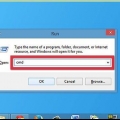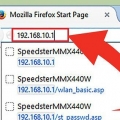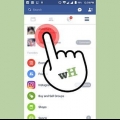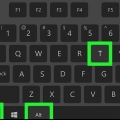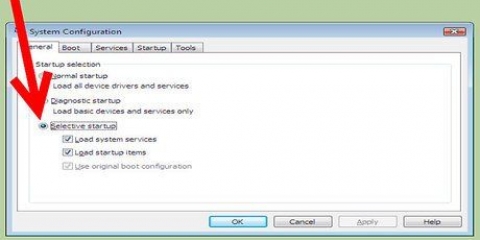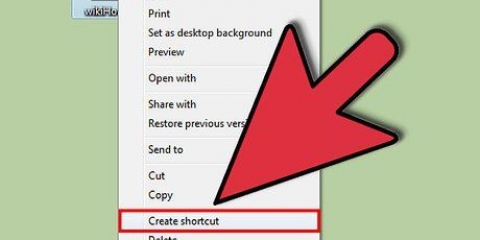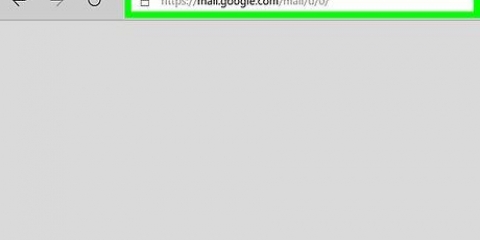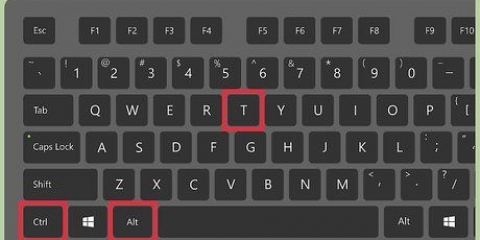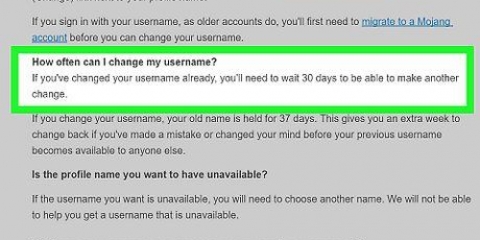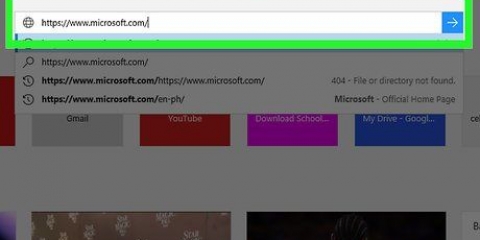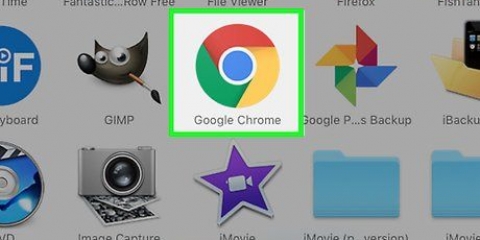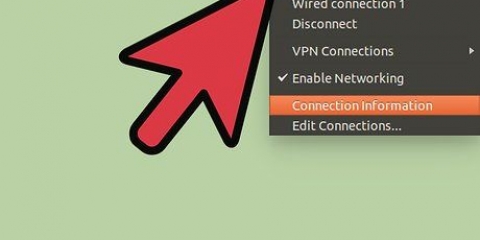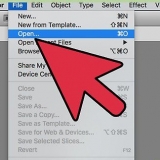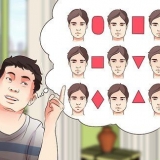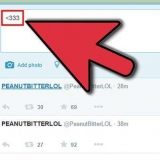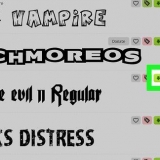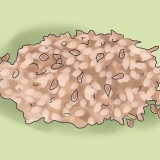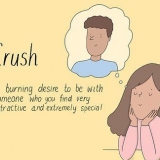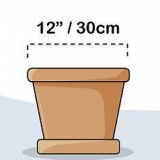Ændring af ip-adressen på en mac
Hvis du vil undgå at blive angrebet af andre brugere, der målretter mod din IP-adresse, eller bare ønsker en ny online identitet fra et IP-synspunkt, kan det være nyttigt at ændre din IP-adresse. Du kan til enhver tid ændre IP-adressen på Mac`en i Systemindstillinger.
Trin
Metode 1 af 2: Ændring af IP-adressen

1. Klik på Apple-logoet og vælg "Systemindstillinger".

2. Klik på ikonet "Netværk".

3. I venstre sidebjælke i vinduet Systemindstillinger skal du klikke på den type netværk, du bruger. Klik for eksempel på "Wi-Fi", hvis du bruger en trådløs internetforbindelse.

4. Klik på knappen "Avanceret..” nederst til højre i vinduet Systemindstillinger.

5. Klik på fanen "TCP/IP".

6. Klik på rullemenuen ved siden af "Konfigurer IPv4" og vælg "Via DHCP med manuel adresse".
Du kan også vælge at klikke på "Forny DHCP Lease" for at få din computer til automatisk at generere nye IP-adresser til dig.

7. Indtast den ønskede IP-adresse i feltet med "IPv4-adresse" ved siden af.

8. Klik på "OK" og derefter "Anvend". Din IP-adresse vil nu blive ændret.
Metode 2 af 2: Brug af en proxyserver

1. Klik på Apple-logoet og vælg "Systemindstillinger".

2. Klik på ikonet "Netværk".

3. I venstre sidebjælke i vinduet Systemindstillinger skal du klikke på den type netværk, du bruger.

4. Klik på "Avanceret.." og derefter fanen "Fuldmagter".

5. Sæt et flueben ud for den ønskede protokol under "Vælg en protokol at konfigurere".
Vælg protokollen "SOCKS Proxy", hvis du ikke er sikker på, hvilken protokol du skal vælge. Protokollen "SOCKS Proxy" bruges ofte til at sende `pakker` mellem klienter og servere via en proxy. Derudover er protokollen effektiv til at fremme overordnet sikkerhed og skjule applikationsklientadresser.

6. Indtast IP-adressen på den ønskede proxyserver i det tomme felt øverst i vinduet Systemindstillinger.
Hvis du bruger en SOCKS proxy, kan du gå til listen over SOCKS proxyer på [1] for at vælge en type 4 eller type 5 IP-adresse.

7. Klik på "OK" og derefter "Anvend". Du vil nu være forbundet til den angivne proxyserver.
Tips
Hvis du vil blokere eller maskere din nuværende IP-adresse, kan du overveje at bruge en proxyserver i stedet for at ændre din IP-adresse. Ved, at med en proxy-server kan du miste forbindelseshastigheden, men du kan holde din online-identitet anonym uden at skulle ændre din IP-adresse.
Artikler om emnet "Ændring af ip-adressen på en mac"
Оцените, пожалуйста статью
Lignende
Populær